從NetApp Data Classification中的資料來源收集的元數據
 建議變更
建議變更


NetApp Data Classification在對來自資料來源和系統的資料執行分類掃描時收集某些元資料。資料分類可以存取我們對您的資料進行分類所需的大部分元數據,但有些來源我們無法存取我們需要的資料。
| 元資料 | CIFS | NFS | |
|---|---|---|---|
時間戳 |
建立時間 |
可用的 |
不可用(Linux 不支援) |
上次造訪時間 |
可用的 |
可用的 |
|
上次修改時間 |
可用的 |
可用的 |
|
權限 |
開放權限 |
如果“EVERYONE”群組有權存取該文件,則視為“對組織開放” |
如果“其他人”有權存取該文件,則視為“對組織開放” |
使用者/群組存取 |
使用者和群組資訊取自 LDAP |
不可用(NFS 使用者通常在伺服器本地進行管理,因此同一個人在每個伺服器上可以有不同的 UID) |

|
|
上次訪問時間時間戳
當資料分類從檔案共用中提取資料時,作業系統會將其視為存取數據,並相應地變更「上次存取時間」。掃描後,資料分類會嘗試將上次存取時間還原為原始時間戳記。如果資料分類在 CIFS 中沒有寫入屬性權限,或在 NFS 中沒有寫入權限,則係統無法將上次存取時間還原為原始時間戳記。配置了SnapLock的ONTAP磁碟區具有唯讀權限,並且無法將上次存取時間還原為原始時間戳記。
預設情況下,如果資料分類沒有這些權限,系統將不會掃描磁碟區中的這些文件,因為資料分類無法將「上次存取時間」恢復為原始時間戳記。但是,如果您不介意文件中的最後訪問時間是否重置為原始時間,則可以選擇配置頁面底部的*缺少“寫入屬性”權限時掃描*開關,以便資料分類無論權限如何都會掃描卷。
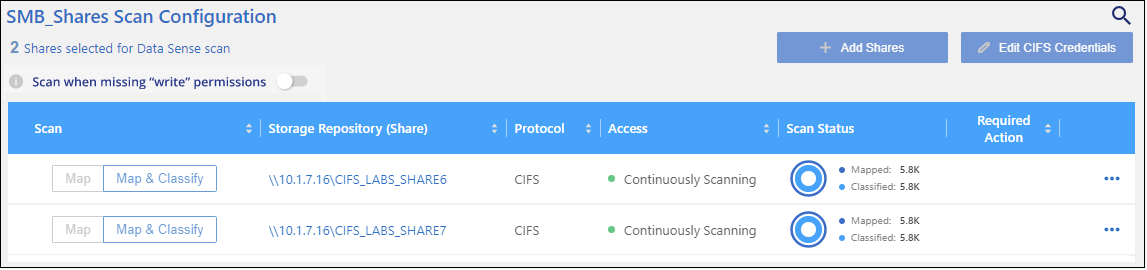
此功能適用於本機ONTAP系統、 Cloud Volumes ONTAP、 Azure NetApp Files、 Amazon FSx for NetApp ONTAP管理和第三方檔案共用。
調查頁面中有一個名為「掃描分析事件」的過濾器,它使您能夠顯示未分類的文件(因為資料分類無法恢復上次訪問時間),或者即使資料分類無法恢復上次訪問時間也已分類的文件。
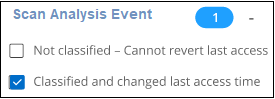
過濾器選擇包括:
-
「未分類 - 無法恢復上次存取時間」 - 這顯示由於缺少寫入權限而未分類的檔案。
-
「已分類並更新的上次存取時間」 - 這顯示已分類的文件,且資料分類無法將上次存取時間重設為原始日期。此篩選器僅與您開啟*缺少「寫入屬性」權限時掃描*的環境相關。
如果需要,您可以將這些結果匯出到報告中,以便查看哪些文件因權限原因而掃描,哪些文件未被掃描。"了解有關數據調查報告的更多信息"。


